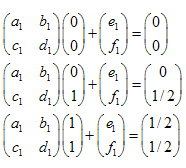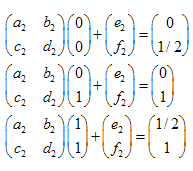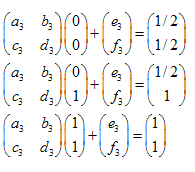Rejoignez notre page de fans

Création de fractales dans MQL5 à l'aide des Systèmes de Fonctions Itérées (Iterated Function Systems - IFS) - expert pour MetaTrader 5
- Vues:
- 721
- Note:
- Publié:
- Mise à jour:
-
Besoin d'un robot ou d'un indicateur basé sur ce code ? Commandez-le sur Freelance Aller sur Freelance
Introduction
Il existe de nombreux programmes, permettant la création d'ensembles auto-similaires, définis par des Systèmes de Fonctions Itérées (IFS). Voir, par exemple, Fractint, Fractal Designer ou IFS Matlab Generator. Grâce à la rapidité du langage MQL5 et à la possibilité de travailler avec des objets graphiques, ces beaux ensembles peuvent être étudiés dans le terminal client MetaTrader 5.
La bibliothèque cIntBMP, développée par Dmitry (Integer) offre de nouvelles possibilités graphiques et simplifie grandement la création d'images graphiques. Cette bibliothèque a été récompensée par un prix spécial par MetaQuotes Software Corp.
Dans cette publication, nous examinerons les exemples de travail avec la bibliothèque cIntBMP. De plus, nous couvrirons les algorithmes de création d'ensembles fractals utilisant les systèmes de fonctions itérées.
1. Transformation Affine du Plan
La transformation affine de plan est une application ![]() . Généralement, la transformation 2D affine peut être définie avec une matrice
. Généralement, la transformation 2D affine peut être définie avec une matrice ![]() et un vecteur
et un vecteur ![]() . Le point de coordonnées (x,y) se transforme en un autre point
. Le point de coordonnées (x,y) se transforme en un autre point ![]() en utilisant la transformation linéaire :
en utilisant la transformation linéaire :
![]()
La transformation doit être non singulière, le ![]() . La transformation affine modifie la taille
. La transformation affine modifie la taille ![]() fois.
fois.
Les transformées affines ne changent pas la structure des objets géométriques (les lignes transformées en lignes), l'AT permet de décrire de simples "déformations" des objets, telles que la rotation, la mise à l'échelle et la translation.
Exemple de transformées planes affines :
1) Rotation du plan sur l'angle:
2) "Mise à l'échelle" d'un plan avec les coefficients
et
(axes X et Y) :
3) Translation du plan par
vecteur :
Les cartographies de contraction sont la clé (voir les résultats de Hutchinson).
Si ![]() et
et ![]() ont des coordonnées
ont des coordonnées ![]() et
et ![]() et
et ![]() est une métrique (par exemple, métrique d'Euclide :
est une métrique (par exemple, métrique d'Euclide : ![]() ). La transformation affine appelée contraction si
). La transformation affine appelée contraction si ![]() , où
, où ![]() .
.
Voici un exemple de transformation affine :
![]()
Le résultat est:
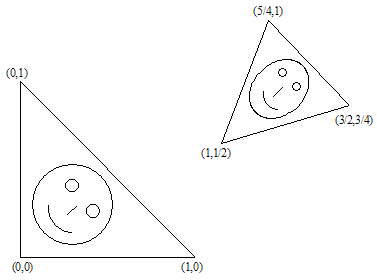
2. Transformations de Similarité
Les fractales sont construites de la manière suivante : un objet géométrique (simple) (section, triangle, carré) divisé en N pièces et M d'entre elles utilisées pour la "construction" ultérieure de l'ensemble (si N=M, nous obtiendrons la dimension entière de l'ensemble résultant). De plus, ce processus s'est répété encore et encore pour chacune des pièces.
Fractales classiques :
Sections :
- Courbe triadique de Koch, N=3, M=4 ;
- Poussière de Chantre, N=3, M=2 ;
Triangle :
- Joint Sierpinski, N=4, M=3 ;
Carrés :
- Tapis de Sierpinski, N=9, M=8;
- Fractale de Vichek, N=9, M=5.
etc.
Les fractales ont une structure auto-similaire, certaines d'entre elles peuvent être définies par plusieurs transformations de similarité. La structure de la transformée affine dépend du mode de construction fractale.
Comme vous le verrez plus loin, c'est très simple, et le seul problème que nous avons à résoudre est de ne décrire que la première itération de la construction fractale et de trouver l'ensemble correspondant de transformées affines.
Supposons que nous ayons un ensemble. Selon l'algorithme de création fractale, nous devons le réduire, le faire pivoter et le "mettre à un certain endroit". Le problème est de décrire ce processus à l'aide de transformations affines, c'est-à-dire qu'il faut trouver la matrice et le vecteur.
Il est facile de prouver qu'il suffit de prendre 3 points de l'ensemble initial (non trivial) et de les transformer en 3 points correspondants de l'ensemble "réduit". Cette transformation conduira à 6 équations linéaires, nous permettant de trouver les a,b,c,d,e,f comme solution.
Montrons-le. Supposons que le triangle ![]() soit transformé en triangle
soit transformé en triangle ![]() .
.
En résolvant le système d'équations linéaires nous pourrons obtenir les coefficients a,b,c,d,e et f :
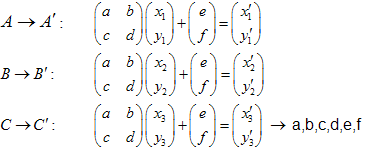
Exemple : Joint Sierpinski :
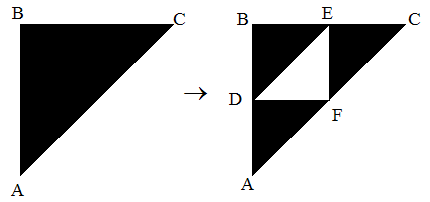
Les coordonnées des points sont :
- A (0,0)
- B (0,1)
- C (1,1)
- D(0,1/2)
- E (1/2,1)
- F(1/2,1/2)
Nous avons 3 transformations :
- ABC -> ADF
- ABC -> DBE
- ABC -> FEC
Le système d'équations linéaires se présente comme suit :
Les solutions sont : 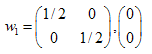 ,
, 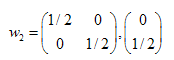 ,
, 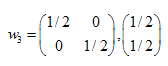
Nous avons trouvé les coefficients de trois transformées affines. De plus, nous les utiliserons pour créer des ensembles auto-similaires.
3. Création de fractales à l'aide des Systèmes de Fonctions Itérées
Le Système de Fonctions Itérées (IFS) est un ensemble de contractions affines ![]() où
où ![]() - est les "pondérations". Chacune des fonctions IFS est définie par 7 nombres :
- est les "pondérations". Chacune des fonctions IFS est définie par 7 nombres : ![]() , où
, où ![]() les poids sont utilisés lors du processus d'itération comme une probabilité de n-ième transformation. Il est préférable de définir leurs valeurs, proportionnelles à la contraction :
les poids sont utilisés lors du processus d'itération comme une probabilité de n-ième transformation. Il est préférable de définir leurs valeurs, proportionnelles à la contraction : 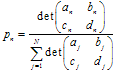 .
.
Considérons l'algorithme de construction fractale utilisant le système de fonctions itérées (voir aussi Chaos Game).
Le premier dont nous avons besoin est de prendre un point initial avec des coordonnées ![]() . Ensuite, nous choisissons au hasard certaines des contractions et traçons le point
. Ensuite, nous choisissons au hasard certaines des contractions et traçons le point ![]() . Et encore une fois, choisissons au hasard une des contractions
. Et encore une fois, choisissons au hasard une des contractions ![]() et traçons
et traçons ![]() . Enfin, nous aurons le
. Enfin, nous aurons le ![]() comme un ensemble de points.
comme un ensemble de points.
Le choix de la contraction dépend de sa "probabilité". Si nous répétons le processus (par exemple, jusqu'à ~30 000 points) et traçons l'ensemble résultant, nous verrons sa structure malgré le processus aléatoire.
Voici un exemple de joint Sierpinski :
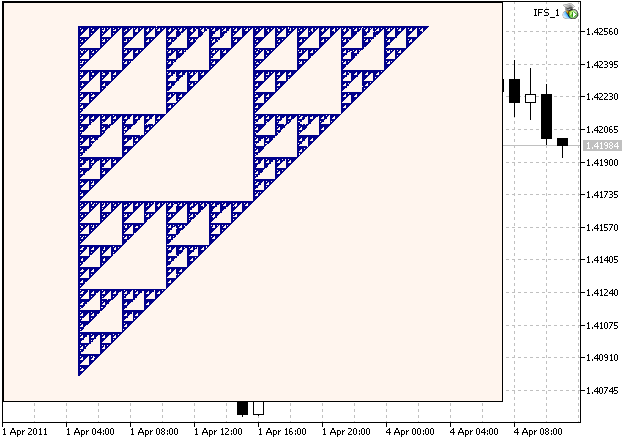
Figure 1. Le Sierpinski Gasket, généré avec les coefficients IFS calculés au chapitre 2
Le code :
//+------------------------------------------------------------------+ //| IFS_Sierpinski_Gasket.mq5 | //| Copyright 2011, MetaQuotes Software Corp. | //| https://www.mql5.com | //+------------------------------------------------------------------+ #property copyright "Copyright 2011, MetaQuotes Software Corp." #property link "https://www.mql5.com" #property version "1.00" //-- inclut le fichier avec la classe cIntBMP #include <cIntBMP.mqh> //-- Coefficients IFS de Sierpinski Gasket //-- matrices (a,b,c,d) double IFS_a[3] = {0.50, 0.50, 0.50}; double IFS_b[3] = {0.00, 0.00, 0.00}; double IFS_c[3] = {0.00, 0.00, 0.00}; double IFS_d[3] = {0.50, 0.50, 0.50}; //-- vecteurs (e,f) double IFS_e[3] = {0.00, 0.00, 0.50}; double IFS_f[3] = {0.00, 0.50, 0.50}; //-- "probabilités" de transformations, multipliées par 1000 double IFS_p[3]={333,333,333}; double Probs[3]; // Tableau Probs - utilisé pour choisir les transformations IFS cIntBMP bmp; // instance de la classe cIntBMP int scale=350; // coefficient d'échelle //+------------------------------------------------------------------+ //| Fonction d'initialisation de l'Expert | //+------------------------------------------------------------------+ int OnInit() { //-- Prépare le tableau Probs double m=0; for(int i=0; i<ArraySize(IFS_p); i++) { Probs[i]=IFS_p[i]+m; m=m+IFS_p[i]; } //-- taille de l'image BMP int XSize=500; int YSize=400; //-- crée une image bmp XSizexYSize avec la couleur de fond clrSeashell bmp.Create(XSize,YSize,clrSeashell); //-- image rectangle bmp.DrawRectangle(0,0,XSize-1,YSize-1,clrBlack); //-- coordonnées du point (seront utilisées dans la construction de l'ensemble) double x0=0; double y0=0; double x,y; //-- nombre de points à calculer (plus de points - image détaillée) int points=1500000; //-- calculde l'ensemble for(int i=0; i<points; i++) { // choisit la transformation IFS avec probabilités, proportionnelles à celles définies double prb=1000*(rand()/32767.0); for(int k=0; k<ArraySize(IFS_p); k++) { if(prb<=Probs[k]) { // transformation affine x = IFS_a[k] * x0 + IFS_b[k] * y0 + IFS_e[k]; y = IFS_c[k] * x0 + IFS_d[k] * y0 + IFS_f[k]; // met à jour les coordonnées précédentes x0 = x; y0 = y; // convertit en coordonnées d'image BMP // (notez l'axe Y dans cIntBMP) int scX = int (MathRound(XSize/2 + (x-0.5)*scale)); int scY = int (MathRound(YSize/2 + (y-0.5)*scale)); // si les coordonnées du point sont à l'intérieur de l'image, dessine le point if(scX>=0 && scX<XSize && scY>=0 && scY<YSize) { bmp.DrawDot(scX,scY,clrDarkBlue); } break; } } } //-- enregistre l'image dans un fichier bmp.Save("bmpimg",true); //-- trace l'image sur le graphique bmp.Show(0,0,"bmpimg","IFS"); //--- return(0); } //+------------------------------------------------------------------+ //| Fonction de désinitialisation de l'Expert | //+------------------------------------------------------------------+ void OnDeinit(const int reason) { //--- efface le graphique ObjectDelete(0,"IFS"); //--- supprime le fichier bmp.Delete("bmpimg",true); } //+------------------------------------------------------------------+
Si nous définissons l'échelle sur 1 350, augmentons le nombre d'itérations à 1 500 000 et modifions le décalage du point initial :
int scX = MathRound(XSize/2 + (x-0.75)*scale); int scY = MathRound(YSize/2 + (y-0.75)*scale);
nous pourrons voir la région agrandie de l'ensemble. On peut voir (Fig. 2), qu'il a une structure auto-similaire :
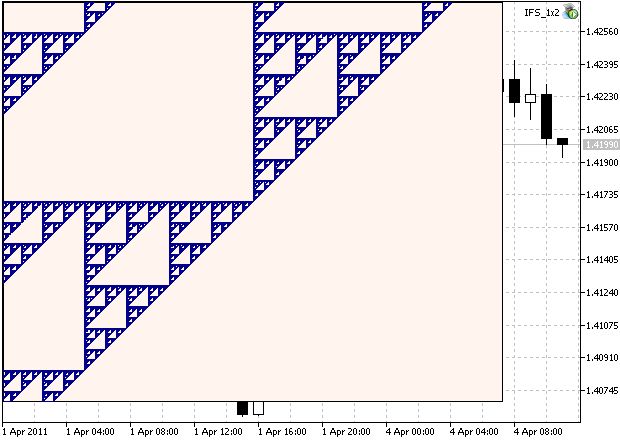
Figure 2. Région agrandie du joint Sierpinski
Considérons la fameuse Fougère de Barnsley, proposée par Michael Barnsley. C'est plus complexe.
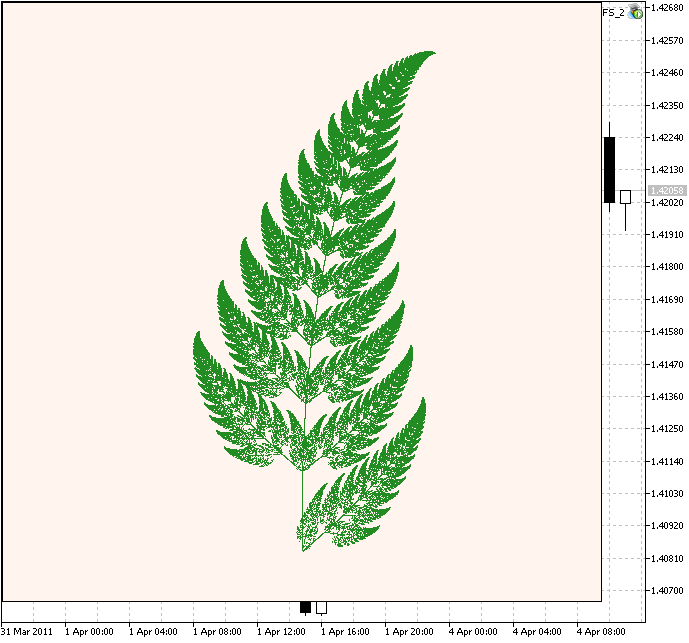
Figure 3. Fougère de Barnsley
Le code est similaire, mais dans ce cas nous avons 4 contractions IFS avec des poids différents.
//+------------------------------------------------------------------+ //| IFS_fern.mq5 | //| Copyright 2011, MetaQuotes Software Corp. | //| https://www.mql5.com | //+------------------------------------------------------------------+ #property copyright "Copyright 2011, MetaQuotes Software Corp." #property link "https://www.mql5.com" #property version "1.00" #include <cIntBMP.mqh> //-- Coefficients IFS de la Fougère de Barnsley //-- matrices (a,b,c,d) double IFS_a[4] = {0.00, 0.85, 0.20, -0.15}; double IFS_b[4] = {0.00, 0.04, -0.26, 0.28}; double IFS_c[4] = {0.00, -0.04, 0.23, 0.26}; double IFS_d[4] = {0.16, 0.85, 0.22, 0.24}; //--vecteurs (e,f) double IFS_e[4] = {0.00, 0.00, 0.00, 0.00}; double IFS_f[4] = {0.00, 1.60, 1.60, 0.00}; //-- "probabilités" de transformations, multipliées par 1000 double IFS_p[4] = {10, 850, 70, 70}; double Probs[4]; cIntBMP bmp; int scale=50; //+------------------------------------------------------------------+ //| Fonction d'initisation de l'Expert | //+------------------------------------------------------------------+ int OnInit() { double m=0; for(int i=0; i<ArraySize(IFS_p); i++) { Probs[i]=IFS_p[i]+m; m=m+IFS_p[i]; } int XSize=600; int YSize=600; bmp.Create(XSize,YSize,clrSeashell); bmp.DrawRectangle(0,0,XSize-1,YSize-1,clrBlack); double x0=0; double y0=0; double x,y; int points=250000; for(int i=0; i<points; i++) { double prb=1000*(rand()/32767.0); for(int k=0; k<ArraySize(IFS_p); k++) { if(prb<=Probs[k]) { x = IFS_a[k] * x0 + IFS_b[k] * y0 + IFS_e[k]; y = IFS_c[k] * x0 + IFS_d[k] * y0 + IFS_f[k]; x0 = x; y0 = y; int scX = int (MathRound(XSize/2 + (x)*scale)); int scY = int (MathRound(YSize/2 + (y-5)*scale)); if(scX>=0 && scX<XSize && scY>=0 && scY<YSize) { bmp.DrawDot(scX,scY,clrForestGreen); } break; } } } bmp.Save("bmpimg",true); bmp.Show(0,0,"bmpimg","IFS"); //--- return(0); } //+------------------------------------------------------------------+ //| Fonction de désinitialisation de l'Expert | //+------------------------------------------------------------------+ void OnDeinit(const int reason) { ObjectDelete(0,"IFS"); bmp.Delete("bmpimg",true); } //+------------------------------------------------------------------+
Il est remarquable qu'une structure aussi complexe puisse être définie par seulement 28 chiffres.
Si nous augmentons l'échelle à 150 et définissons les itérations sur 1250000, nous verrons le fragment zoomé :
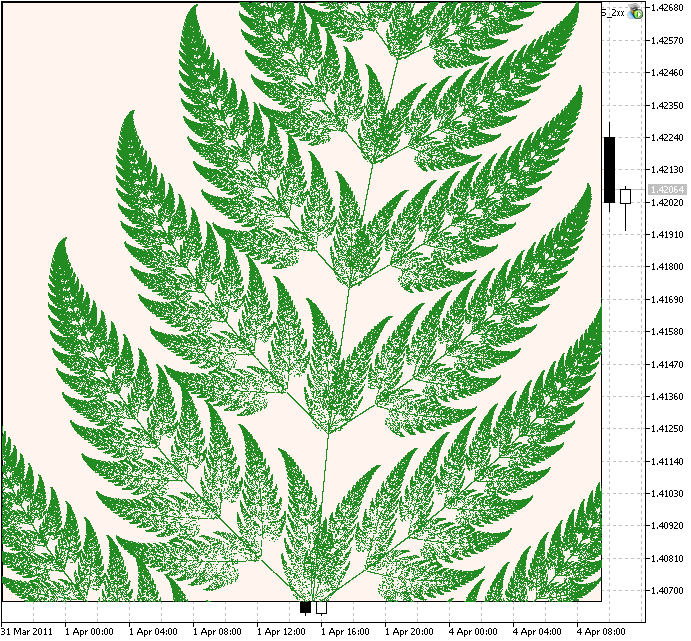
Figure 4. Un fragment de la Fougère de Barnsley
Comme vous le voyez, l'algorithme est universel, il vous permet de générer différents ensembles de fractales.
L'exemple suivant est Sierpinski Carpet, défini par les coefficients IFS suivants :
//-- Coefficients IFS du joint Sierpinski double IFS_a[8] = {0.333, 0.333, 0.333, 0.333, 0.333, 0.333, 0.333, 0.333}; double IFS_b[8] = {0.00, 0.00, 0.00, 0.00, 0.00, 0.00, 0.00, 0.00}; double IFS_c[8] = {0.00, 0.00, 0.00, 0.00, 0.00, 0.00, 0.00, 0.00}; double IFS_d[8] = {0.333, 0.333, 0.333, 0.333, 0.333, 0.333, 0.333, 0.333}; double IFS_e[8] = {-0.125, -3.375, -3.375, 3.125, 3.125, -3.375, -0.125, 3.125}; double IFS_f[8] = {6.75, 0.25, 6.75, 0.25, 6.75, 3.5, 0.25, 3.50}; //-- "probabilités", multipliées par 1000 double IFS_p[8]={125,125,125,125,125,125,125,125};
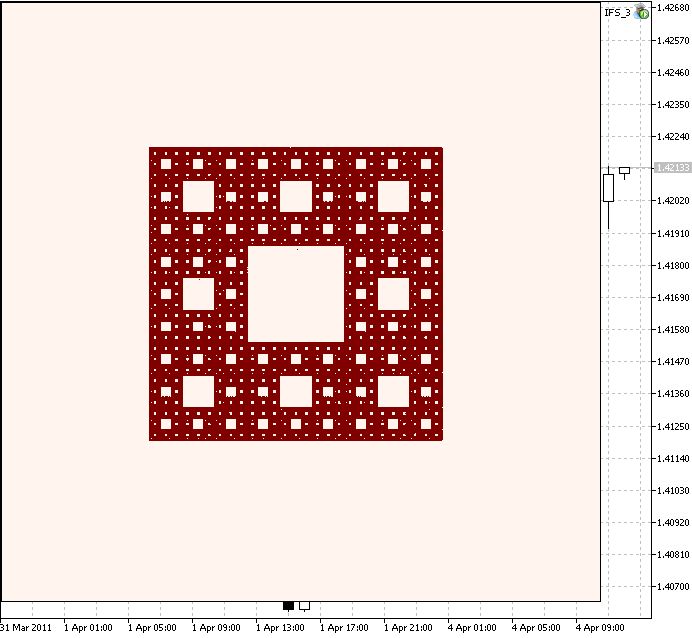
Figure 5. Tapis Sierpinski
Dans le chapitre 2 nous avons considéré l'algorithme de calcul des coefficients des contractions IFS.
Considérons comment créer les "mots fractals". En russe, le mot "Fractales" ressemble à :
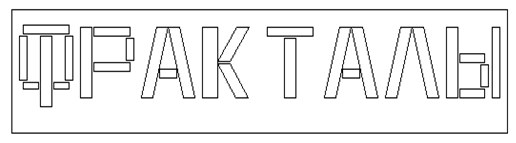
Figure 6. Mot "Fractales" en russe
Pour trouver les coefficients IFS, nous devons résoudre les systèmes linéaires correspondants. Les solutions sont :
//-- Coefficients IFS du mot "Fractales" en russe double IFS_a[28]= { 0.00, 0.03, 0.00, 0.09, 0.00, 0.03, -0.00, 0.07, 0.00, 0.07, 0.03, 0.03, 0.03, 0.00, 0.04, 0.04, -0.00, 0.09, 0.03, 0.03, 0.03, 0.03, 0.03, 0.00, 0.05, -0.00, 0.05, 0.00 }; double IFS_b[28]= { -0.11, 0.00, 0.07, 0.00, -0.07, 0.00, -0.11, 0.00, -0.07, 0.00, -0.11, 0.11, 0.00, -0.14, -0.12, 0.12,-0.11, 0.00, -0.11, 0.11, 0.00, -0.11, 0.11, -0.11, 0.00, -0.07, 0.00, -0.07 }; double IFS_c[28]= { 0.12, 0.00, 0.08, -0.00, 0.08, 0.00, 0.12, 0.00, 0.04, 0.00, 0.12, -0.12, 0.00, 0.12, 0.06, -0.06, 0.10, 0.00, 0.12, -0.12, 0.00, 0.12, -0.12, 0.12, 0.00, 0.04, 0.00, 0.12 }; double IFS_d[28]= { 0.00, 0.05, 0.00, 0.07, 0.00, 0.05, 0.00, 0.07, 0.00, 0.07, 0.00, 0.00, 0.07, 0.00, 0.00, 0.00, 0.00, 0.07, 0.00, 0.00, 0.07, 0.00, 0.00, 0.00, 0.07, 0.00, 0.07, 0.00 }; double IFS_e[28]= { -4.58, -5.06, -5.16, -4.70, -4.09, -4.35, -3.73, -3.26, -2.76, -3.26, -2.22, -1.86, -2.04, -0.98, -0.46, -0.76, 0.76, 0.63, 1.78, 2.14, 1.96, 3.11, 3.47, 4.27, 4.60, 4.98, 4.60, 5.24 }; double IFS_f[28]= { 1.26, 0.89, 1.52, 2.00, 1.52, 0.89, 1.43, 1.96, 1.69, 1.24, 1.43, 1.41, 1.11, 1.43, 1.79, 1.05, 1.32, 1.96, 1.43, 1.41, 1.11, 1.43, 1.41, 1.43, 1.42, 1.16, 0.71, 1.43 }; //-- "probabilités", multipliées par 1000 double IFS_p[28]= { 35, 35, 35, 35, 35, 35, 35, 35, 35, 35, 35, 35, 35, 35, 35, 35, 35, 35, 35, 35, 35, 35, 35, 35, 35, 35, 35, 35 };
En conséquence, nous obtiendrons l'image suivante :
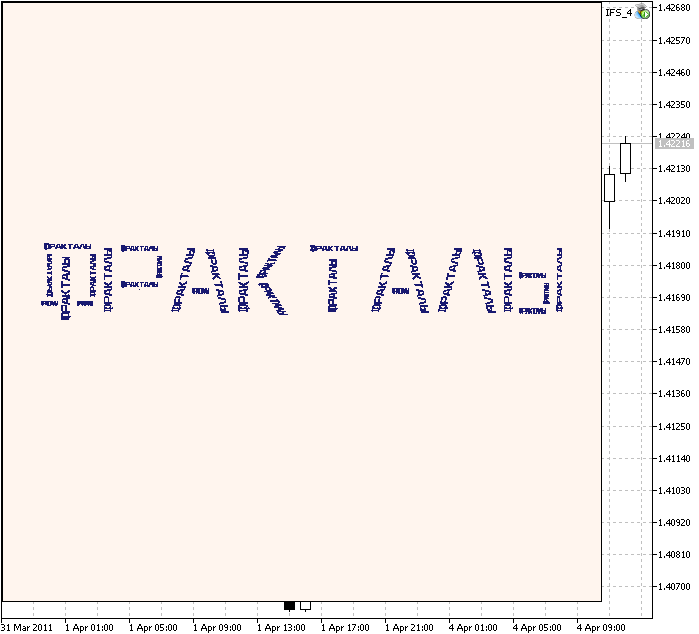
Figure 7. Mot auto-similaire
Le code source complet se trouve dans ifs_fractals.mq5.
Si nous agrandissons l'ensemble, nous voyons la structure auto-similaire :
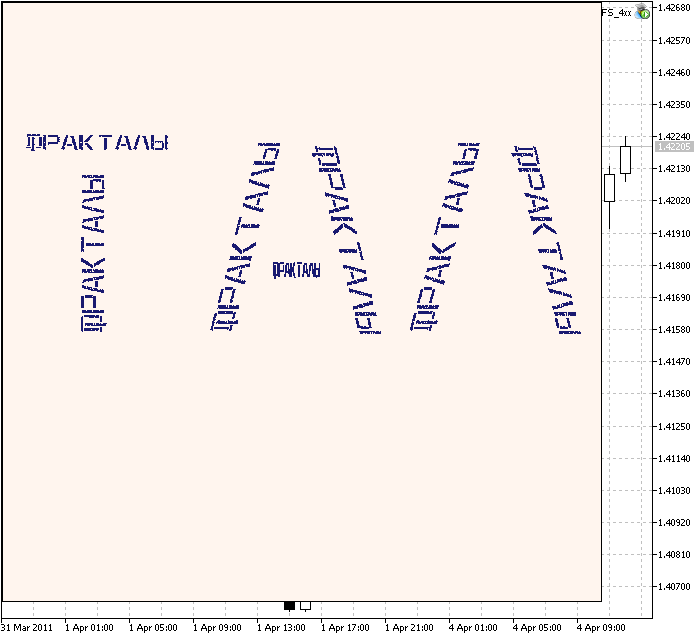
Figure 8. Région agrandie de l'ensemble
Les ensembles auto-similaires, basés sur IFS, peuvent être construits à l'aide du Fractal Designer.
Nous avons couvert le sujet de la création d'ensembles fractals à l'aide des systèmes de fonctions itérées. Grâce à la bibliothèque cIntBMP, le processus est très simple. Il est maintenant temps de créer une classe et d'ajouter quelques fonctionnalités pour améliorer les images.
Vous remarquerez peut-être que la construction correcte des ensembles est guidée par les probabilités. La différence de probabilités signifie que l'ensemble a une structure irrégulière (voir les poids de l'IFS de la Fougère de Barnsley). Ce fait peut être utilisé pour la création de belles images. Nous devons définir la couleur, proportionnelle à la fréquence du point dans un quartier.
Cela peut être fait en utilisant l'écran virtuel (juste un tableau), si la couleur des pixels dépendra des valeurs précédentes. Enfin, l'écran virtuel sera rendu dans le bmp à l'aide de la Palette. L'image bmp elle-même peut être dessinée comme image d'arrière-plan du graphique.
Voici le code d'Expert Advisor, basé sur la classe CIFS :
//+------------------------------------------------------------------+ //| IFS_Fern_color.mq5 | //| Copyright 2011, MetaQuotes Software Corp. | //| https://www.mql5.com | //+------------------------------------------------------------------+ #include <cIntBMP.mqh> //-- Coefficients IFS de la Fougère de Barnsley double IFS_a[4] = {0.00, 0.85, 0.20, -0.15}; double IFS_b[4] = {0.00, 0.04, -0.26, 0.28}; double IFS_c[4] = {0.00, -0.04, 0.23, 0.26}; double IFS_d[4] = {0.16, 0.85, 0.22, 0.24}; double IFS_e[4] = {0.00, 0.00, 0.00, 0.00}; double IFS_f[4] = {0.00, 1.60, 1.60, 0.00}; double IFS_p[4] = {10, 850, 70, 70}; //-- Palette uchar Palette[23*3]= { 0x00,0x00,0x00,0x02,0x0A,0x06,0x03,0x11,0x0A,0x0B,0x1E,0x0F,0x0C,0x4C,0x2C,0x1C,0x50,0x28, 0x2C,0x54,0x24,0x3C,0x58,0x20,0x4C,0x5C,0x1C,0x70,0x98,0x6C,0x38,0xBC,0xB0,0x28,0xCC,0xC8, 0x4C,0xB0,0x98,0x5C,0xA4,0x84,0xBC,0x68,0x14,0xA8,0x74,0x28,0x84,0x8C,0x54,0x94,0x80,0x40, 0x87,0x87,0x87,0x9F,0x9F,0x9F,0xC7,0xC7,0xC7,0xDF,0xDF,0xDF,0xFC,0xFC,0xFC }; //+------------------------------------------------------------------+ //| Classe CIFS | //+------------------------------------------------------------------+ class CIFS { protected: cIntBMP m_bmp; int m_xsize; int m_ysize; uchar m_virtual_screen[]; double m_scale; double m_probs[8]; public: ~CIFS() { m_bmp.Delete("bmpimg",true); }; void Create(int x_size,int y_size,uchar col); void Render(double scale,bool back); void ShowBMP(bool back); protected: void VS_Prepare(int x_size,int y_size,uchar col); void VS_Fill(uchar col); void VS_PutPixel(int px,int py,uchar col); uchar VS_GetPixel(int px,int py); int GetPalColor(uchar index); int RGB256(int r,int g,int b) const {return(r+256*g+65536*b); } void PrepareProbabilities(); void RenderIFSToVirtualScreen(); void VirtualScreenToBMP(); }; //+------------------------------------------------------------------+ //| Méthode Create | //+------------------------------------------------------------------+ void CIFS::Create(int x_size,int y_size,uchar col) { m_bmp.Create(x_size,y_size,col); VS_Prepare(x_size,y_size,col); PrepareProbabilities(); } //+------------------------------------------------------------------+ //| Prépare l'écran virtuel | //+------------------------------------------------------------------+ void CIFS::VS_Prepare(int x_size,int y_size,uchar col) { m_xsize=x_size; m_ysize=y_size; ArrayResize(m_virtual_screen,m_xsize*m_ysize); VS_Fill(col); } //+------------------------------------------------------------------+ //| Remplit l'écran virtuel avec la couleur spécifiée | //+------------------------------------------------------------------+ void CIFS::VS_Fill(uchar col) { for(int i=0; i<m_xsize*m_ysize; i++) {m_virtual_screen[i]=col;} } //+------------------------------------------------------------------+ //| Retourne la couleur de la palette | //+------------------------------------------------------------------+ int CIFS::GetPalColor(uchar index) { int ind=index; if(ind<=0) {ind=0;} if(ind>22) {ind=22;} uchar r=Palette[3*(ind)]; uchar g=Palette[3*(ind)+1]; uchar b=Palette[3*(ind)+2]; return(RGB256(r,g,b)); } //+------------------------------------------------------------------+ //| Dessine un pixel sur l'écran virtuel | //+------------------------------------------------------------------+ void CIFS::VS_PutPixel(int px,int py,uchar col) { if (px<0) return; if (py<0) return; if (px>m_xsize) return; if (py>m_ysize) return; int pos=m_xsize*py+px; if(pos>=ArraySize(m_virtual_screen)) return; m_virtual_screen[pos]=col; } //+------------------------------------------------------------------+ //| Récupère la couleur du pixel depuis l'écran virtuel | //+------------------------------------------------------------------+ uchar CIFS::VS_GetPixel(int px,int py) { if (px<0) return(0); if (py<0) return(0); if (px>m_xsize) return(0); if (py>m_ysize) return(0); int pos=m_xsize*py+px; if(pos>=ArraySize(m_virtual_screen)) return(0); return(m_virtual_screen[pos]); } //+------------------------------------------------------------------+ //| Prépare le tableau des probabilités cumulatives | //+------------------------------------------------------------------+ void CIFS::PrepareProbabilities() { double m=0; for(int i=0; i<ArraySize(IFS_p); i++) { m_probs[i]=IFS_p[i]+m; m=m+IFS_p[i]; } } //+------------------------------------------------------------------+ //| Effectue le rendu de l'ensemble IFS sur l'écran virtuel | //+------------------------------------------------------------------+ void CIFS::RenderIFSToVirtualScreen() { double x=0,y=0; double x0=0; double y0=0; uint iterations= uint (MathRound(100000+100*MathPow(m_scale,2))); for(uint i=0; i<iterations; i++) { double prb=1000*(rand()/32767.0); for(int k=0; k<ArraySize(IFS_p); k++) { if(prb<=m_probs[k]) { x = IFS_a[k] * x0 + IFS_b[k] * y0 + IFS_e[k]; y = IFS_c[k] * x0 + IFS_d[k] * y0 + IFS_f[k]; int scX = int (MathRound(m_xsize/2 + (x-0)*m_scale)); int scY = int (MathRound(m_ysize/2 + (y-5)*m_scale)); if(scX>=0 && scX<m_xsize && scY>=0 && scY<m_ysize) { uchar c=VS_GetPixel(scX,scY); if(c<255) c=c+1; VS_PutPixel(scX,scY,c); } break; } x0 = x; y0 = y; } } } //+------------------------------------------------------------------+ //| Copie l'écran virtuel vers le BMP | //+------------------------------------------------------------------+ void CIFS::VirtualScreenToBMP() { for(int i=0; i<m_xsize; i++) { for(int j=0; j<m_ysize; j++) { uchar colind=VS_GetPixel(i,j); int xcol=GetPalColor(colind); if(colind==0) xcol=0x00; //if(colind==0) xcol=0xFFFFFF; m_bmp.DrawDot(i,j,xcol); } } } //+------------------------------------------------------------------+ //| Affiche l'image BMP sur le graphique | //+------------------------------------------------------------------+ void CIFS::ShowBMP(bool back) { m_bmp.Save("bmpimg",true); m_bmp.Show(0,0,"bmpimg","Fern"); ObjectSetInteger(0,"Fern",OBJPROP_BACK,back); } //+------------------------------------------------------------------+ //| Méthode de rendu | //+------------------------------------------------------------------+ void CIFS::Render(double scale,bool back) { m_scale=scale; VS_Fill(0); RenderIFSToVirtualScreen(); VirtualScreenToBMP(); ShowBMP(back); } static int gridmode; CIFS fern; int currentscale=50; //+------------------------------------------------------------------+ //| Fonction d'initialisation de l'Expert | //+------------------------------------------------------------------+ void OnInit() { //-- récupère le mode de la grille gridmode= int (ChartGetInteger(0,CHART_SHOW_GRID,0)); //-- désactive la grille ChartSetInteger(0,CHART_SHOW_GRID,0); //-- crée le bmp fern.Create(800,800,0x00); //-- affiche en arrière plan fern.Render(currentscale,true); } //+------------------------------------------------------------------+ //| Fonction de désinitialisation de l'Expert | //+------------------------------------------------------------------+ void OnDeinit(const int r) { //-- restaure le mode grille ChartSetInteger(0,CHART_SHOW_GRID,gridmode); //-- supprime l'objet Fern ObjectDelete(0,"Fern"); } //+------------------------------------------------------------------+ //| Gestionnaire d'événements OnChart de l'Expert | //+------------------------------------------------------------------+ void OnChartEvent(const int id, // Event identifier const long& lparam, // Paramètre d'événement de type long const double& dparam, // Paramètre d'événement de type double const string& sparam // Paramètre d'événement de type string ) { //--- clic sur l'objet graphique if(id==CHARTEVENT_OBJECT_CLICK) { Print("Événement de clic sur l'objet graphique avec le nom '"+sparam+"'"); if(sparam=="Fern") { // augmente le coefficient d'échelle (zoom) currentscale=int (currentscale*1.1); fern.Render(currentscale,true); } } } //+------------------------------------------------------------------+
Le résultat est:
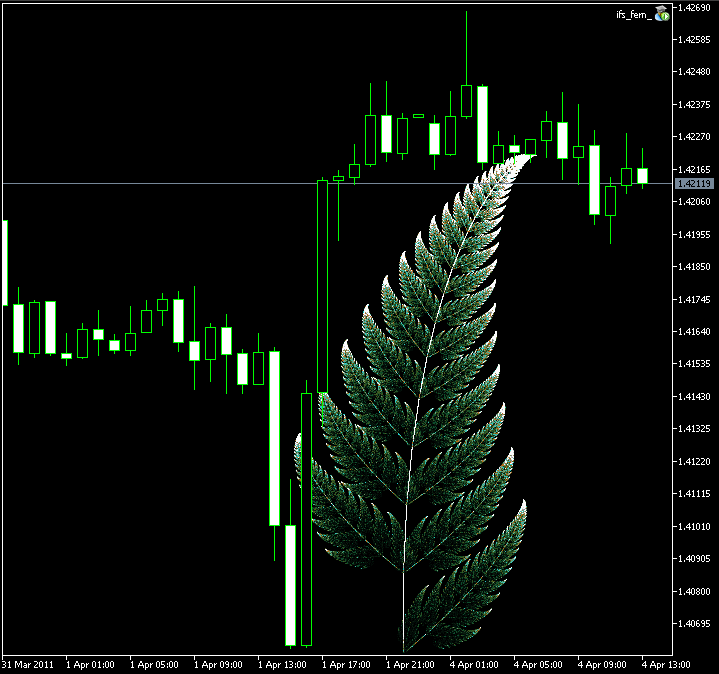
Figure 9. Image de la Fougère de Barnsley, créée avec la classe CIFS

Figure 10. La région agrandie de la Fougère de Barnsley
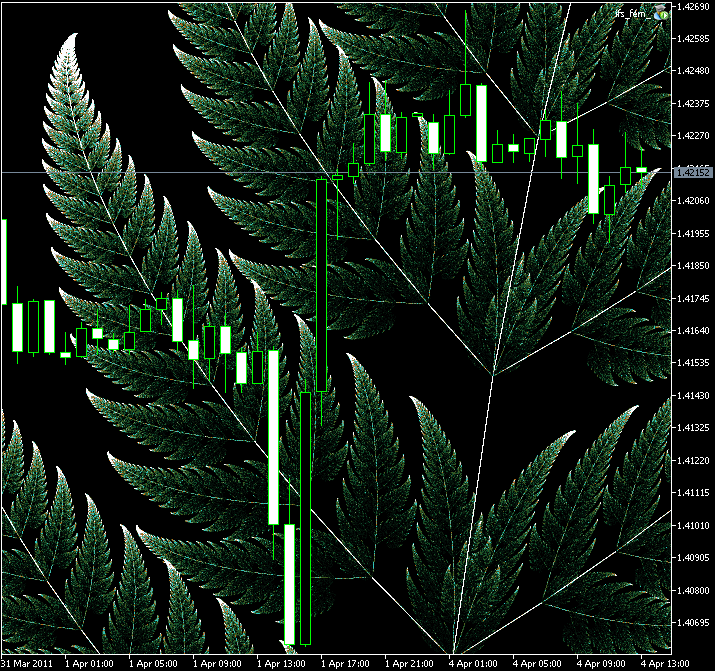
Figure 11. La région agrandie de la Fougère de Barnsley
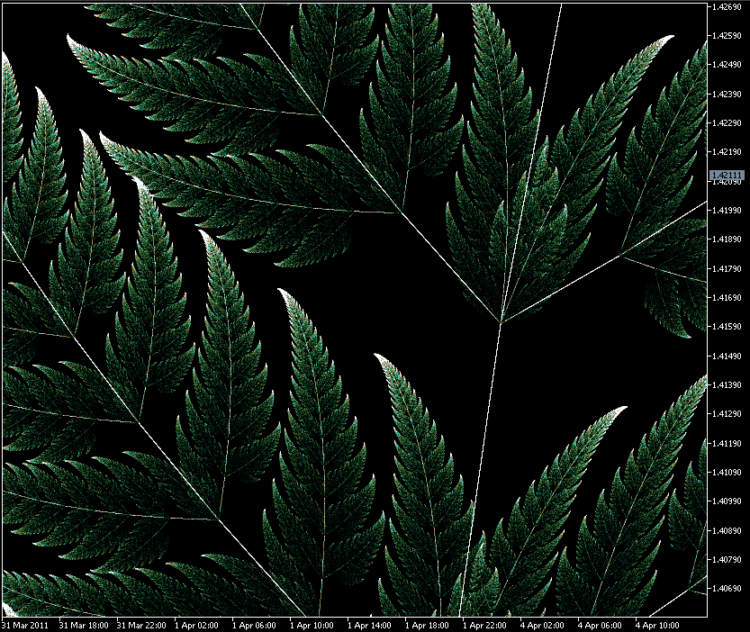
Figure 12. La région agrandie de la Fougère de Barnsley
Fais Le Toi-Même
1. Il y a beaucoup de fractales IFS dans Fractint, par exemple :
// Binaire double IFS_a[3] = { 0.5, 0.5, 0.0}; double IFS_b[3] = { 0.0, 0.0, -0.5}; double IFS_c[4] = { 0.0, 0.0, 0.5}; double IFS_d[4] = { 0.5, 0.5, 0.5}; double IFS_e[4] = {-2.563477, 2.436544, 4.873085}; double IFS_f[4] = {-0.000000, -0.000003, 7.563492}; double IFS_p[4] = {333, 333, 333}; // Corail double IFS_a[3] = { 0.307692, 0.307692, 0.000000}; double IFS_b[3] = {-0.531469, -0.076923, 0.54545}; double IFS_c[3] = {-0.461538, 0.153846, 0.692308}; double IFS_d[3] = {-0.293706, -0.447552, -0.195804}; double IFS_e[3] = {5.4019537, -1.295248, -4.893637}; double IFS_f[3] = { 8.655175, 4.152990, 7.269794}; double IFS_p[3] = {400, 150, 450}; // Cristal double IFS_a[2] = { 0.696970, 0.090909}; double IFS_b[2] = {-0.481061, -0.443182}; double IFS_c[2] = {-0.393939, 0.515152}; double IFS_d[2] = {-0.662879, -0.094697}; double IFS_e[2] = { 2.147003, 4.286558}; double IFS_f[2] = {10.310288, 2.925762}; double IFS_p[2] = {750, 250}; // Dragon double IFS_a[2] = { 0.824074, 0.088272}; double IFS_b[2] = { 0.281482, 0.520988}; double IFS_c[2] = {-0.212346, -0.463889}; double IFS_d[2] = { 0.864198, -0.377778}; double IFS_e[2] = {-1.882290, 0.785360}; double IFS_f[2] = {-0.110607, 8.095795}; double IFS_p[2] = {780, 220}; // Etage double IFS_a[3] = { 0, 0.52, 0}; double IFS_b[3] = {-0.5, 0, 0.5}; double IFS_c[3] = { 0.5, 0, -0.5}; double IFS_d[3] = { 0, 0.5, 0}; double IFS_e[3] = {-1.732366, -0.027891, 1.620804}; double IFS_f[3] = { 3.366182, 5.014877, 3.310401}; double IFS_p[3] = {333, 333, 333}; // Koch3 double IFS_a[5] = {0.307692, 0.192308, 0.192308, 0.307692, 0.384615}; double IFS_b[5] = { 0,-0.205882, 0.205882, 0, 0}; double IFS_c[5] = { 0, 0.653846, -0.653846, 0, 0}; double IFS_d[5] = {0.294118, 0.088235, 0.088235, 0.294118, -0.294118}; double IFS_e[5] = {4.119164,-0.688840, 0.688840, -4.136530, -0.007718}; double IFS_f[5] = {1.604278, 5.978916, 5.962514, 1.604278, 2.941176}; double IFS_p[5] = {151, 254, 254, 151, 190}; //Spirale double IFS_a[3] = { 0.787879, -0.121212, 0.181818}; double IFS_b[3] = {-0.424242, 0.257576, -0.136364}; double IFS_c[3] = { 0.242424, 0.151515, 0.090909}; double IFS_d[3] = { 0.859848, 0.053030, 0.181818}; double IFS_e[3] = { 1.758647, -6.721654, 6.086107}; double IFS_f[3] = { 1.408065, 1.377236, 1.568035}; double IFS_p[3] = {896, 52, 52}; //Swirl5 double IFS_a[2] = { 0.74545, -0.424242}; double IFS_b[2] = {-0.459091, -0.065152}; double IFS_c[2] = { 0.406061, -0.175758}; double IFS_d[2] = { 0.887121, -0.218182}; double IFS_e[2] = { 1.460279, 3.809567}; double IFS_f[2] = { 0.691072, 6.741476}; double IFS_p[2] = {920, 80}; //Zigzag2 double IFS_a[2] = {-0.632407, -0.036111}; double IFS_b[2] = {-0.614815, 0.444444}; double IFS_c[2] = {-0.545370, 0.210185}; double IFS_d[2] = { 0.659259, 0.037037}; double IFS_e[2] = { 3.840822, 2.071081}; double IFS_f[2] = { 1.282321, 8.330552}; double IFS_p[2] = {888, 112};
Tracez ces ensembles. Comment trouver les transformées de similarité initiales à l'aide des coefficients IFS ?
2. Créez vos propres ensembles de fractales et calculez leurs coefficients (chapitre 2).
3. Essayez de jouer avec les couleurs de la palette (tableau uchar Palette), étendez la palette et ajoutez des dégradés de couleurs.
4. Qu'en est-il de la dimension fractale (Hausdorf-Bezikovitch) de la Fougère de Barnsley ? Existe-t-il une formule de calcul de la dimension fractale à l'aide des coefficients IFS*.
5. Ajoutez le zoom d'une certaine région, en utilisant les informations sur les coordonnées du clic de souris dans OnChartEvent :
void OnChartEvent(const int id, // Identifiant de l'évènement const long& lparam, // Paramètre de l'évènement de type long const double& dparam, // Paramètre de l'évènement de type double const string& sparam // Paramètre de l'évènement de type string ) { //--- clic gauche if(id==CHARTEVENT_CLICK) { Print("Coordonnées : x=",lparam," y=",dparam); } }
Conclusion
Nous avons considéré l'algorithme de création d'ensembles auto-similaires utilisant le système de fonctions itérées.
L'utilisation de la bibliothèque cIntBMP simplifie grandement le travail avec les images graphiques. Outre la méthode DrawDot(x,y,color) que nous avons utilisée, la classe cIntBMP contient de nombreuses autres méthodes utiles. Mais c'est une autre histoire.
Traduit du russe par MetaQuotes Ltd.
Code original : https://www.mql5.com/ru/code/328
 Assistant MQL5 - Signaux de Trading Basés sur des Modèles de Retournement de Bougies + Stochastique
Assistant MQL5 - Signaux de Trading Basés sur des Modèles de Retournement de Bougies + Stochastique
Signaux de trading basés sur des motifs de bougies, confirmés par l'indicateur Stochastique
 Demo_BitmapOffset (OBJPROP_XOFFSET et OBJPROP_YOFFSET)
Demo_BitmapOffset (OBJPROP_XOFFSET et OBJPROP_YOFFSET)
Si vous avez besoin de n'afficher qu'une partie de l'image pour le moment et d'en masquer une autre, vous pouvez utiliser la fenêtre mobile en spécifiant la zone visible de l'image.
 DRAW_NONE
DRAW_NONE
Le style de dessin DRAW_NONE est utilisé dans les cas où vous devez calculer et afficher les valeurs de l'indicateur dans la "Fenêtre des Données", mais le traçage n'est pas nécessaire.
 DRAW_LINE
DRAW_LINE
Le style DRAW_LINE est utilisé pour tracer les valeurs du bufer de l'indicateur sous forme de ligne.